** Le Ranch **  Tutoriel fait avec Psp 20 , peut être fait avec les versions antérieures Matériel fourni Les images et les tubes sont de Elfairy Filtres utilisés Toadies -------------------------------------------------------------------- **Conditions d'utilisation du matériel fourni ** Les images et les tubes sont fournis pour les besoins du tutoriel Ils sont sujets à des conditions d'utilisations . A savoir Il est interdit de changer le nom, d'enlever le Watermark de se les approprier et de les offrir sur votre site, blog, et /ou forum. Si vous utilisez un de ces éléments fournis pour vos projets et vous voulez le joindre dans le matériel, Merci de demander l'autorisation aux auteurs Je remercie infiniment toutes les tubeuses et créatrices d'images de me donner leur autorisation , afin de pouvoir les utiliser Sans elles je ne pourrais rien faire ------------------------------------------------------------------------------------------------------- Préparation Palette de couleur Couleur premier plan #f8fdfb Couleur arrière plan #763614 Ouvrir tous les calques et le masque 20/20 Réalisation Etape 1 Fichier > Nouveau document 850x750 transparent Sélections > Sélectionner tout Etape 2 Sélectionner le calque " Paper_EF(14)" Edition > copier > Revenir sur votre travail Edition >coller dans la sélection Sélections > Désélectionner Etape 3 Calque > Dupliquer = Copie de raster 1 Effets > Effets d'image > Mosaïque sans jointure par défaut 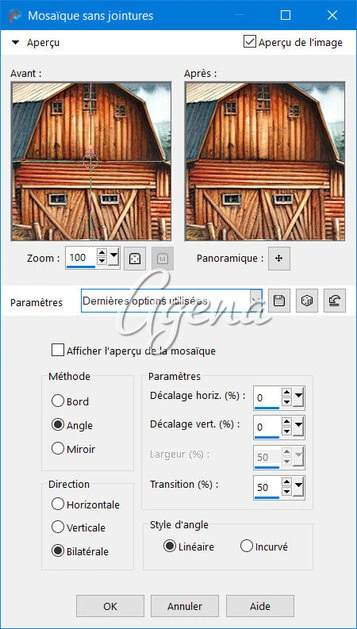 Etape 4 Réglages > Flou > flou gaussien 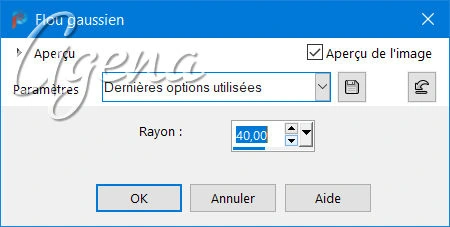 Etape 5 Effets > effets artistiques > Topographie Largeur 25 Densité 50 Angle 45 Couleur blanc  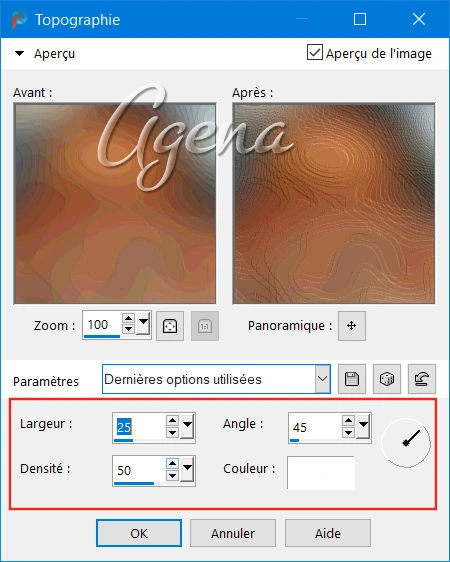 Etape 6 Calque > Réorganiser > Placer en bas de la pile Etape 7 Ouvrir le masque 20/20 Sélectionner le calque raster 1 Calque > Nouveau calque de masque à partir d'une image Sélectionner le calque 20/20 Fusionner le groupe 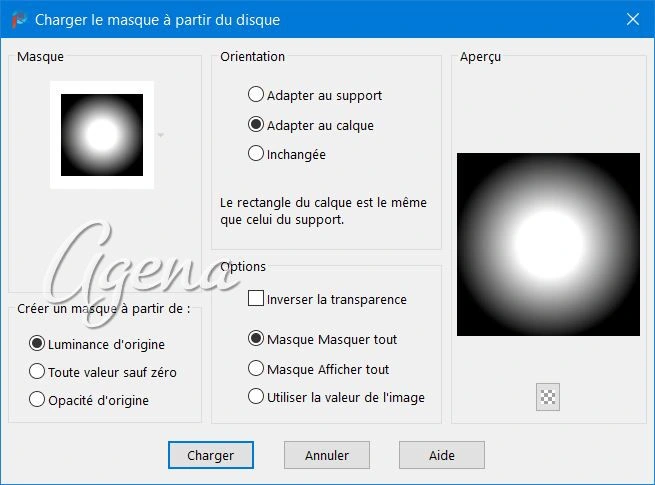 Etape 8 Sélectionner le calque " élément EF(29) " Edition > Copier Retour sur votre travail Edition > Coller comme un nouveau calque Image > redimensionner à 60 % Décocher redimensionner tous les calques 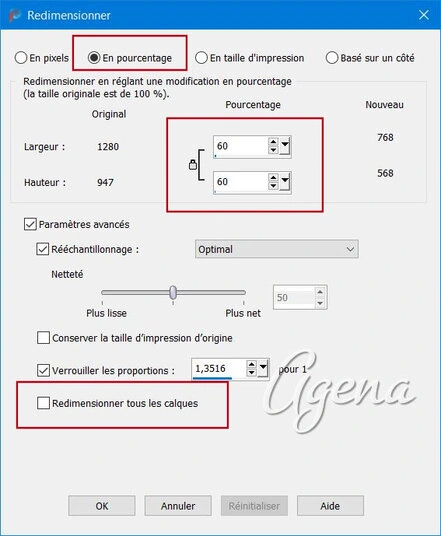 Etape 9 Effets > effets d'image > Décalage Horizontal -206 Vertical -229 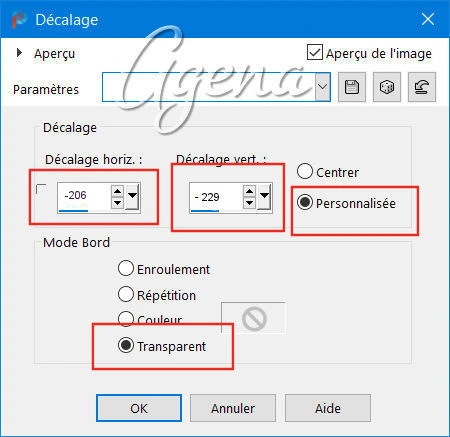 Etape 10 Effets 3D > Ombre portée Vertical 1 Horizontal 1 Opacité 70 flou 20  Etape 11 Sélectionner le Calque "EF_(2)" Edition > Copier Revenir sur votre travail Edition > Coller comme un nouveau calque Etape 12 Image > Miroir > Miroir horizontal Image > redimensionner à 70 % Décocher redimensionner tous les calques Etape 13 effets > effets d'image > Décalage Horizontal 224 Vertical -150  Etape 14 Effets 3 D Ombre portée comme à l'étape 10 Sélectionner le calque en bas de la pile= copie raster1 Edition > Copier psp va le garder en mémoire Etape 15 Couleur avant plan #f8fdfb Arrière plan #763614 Image > Ajouter des bordures 2 px couleur premier plan 4 px couleur second plan 4 px couleur premier plan 4px couleur second plan 40 px couleur blanc Etape 16 Outil baguette magique , sélectionner la bordure blanche Edition > Coller dans la sélection la copie gardée en mémoire Etape 17 Effets de bords > accentuer Etape 18 Filtre > Module externe Filtre Toadies > WhatAreYou par défaut 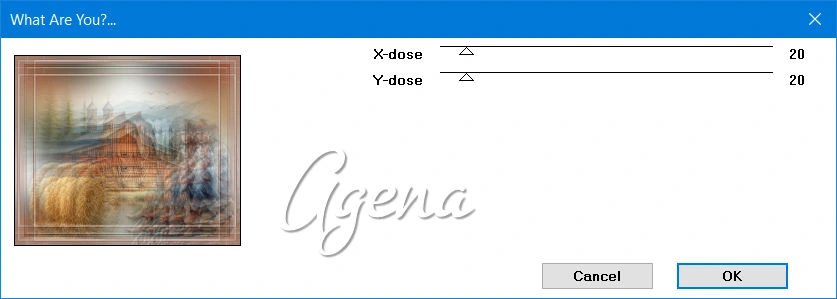 Etape 19 Sélection > Désélectionner Etape 20 Image > Ajouter des bordures 2 px couleur premier plan 2 px couleur second plan Etape 21 Image redimensionner à 900 px de largeur Cocher redimensionner tous les calques Etape 22 Réglages > netteté > netteté Signer enregistrer en .jpg -------------------------------------------------------------------------------------------------------- Merci d'avoir pris de l’intérêt à ce tutoriel Si vous le désirez vous pouvez m'envoyer vos versions et ou variantes je les ajouterai avec plaisir à la suite de ce tutoriel. -------------------------------------------------------------------------------------------------------- Si vous réalisez une variante avec un tube payant Veuillez indiquer les informations suivantes sur la création Nom de l'Artiste L'adresse du site Web Votre n° de licence Merci de votre compréhension ------------------------------------------------------------------------------------------------------- Vos versions Merci à chris-tina qui a la gentillesse de tester mes tutoriels  |

